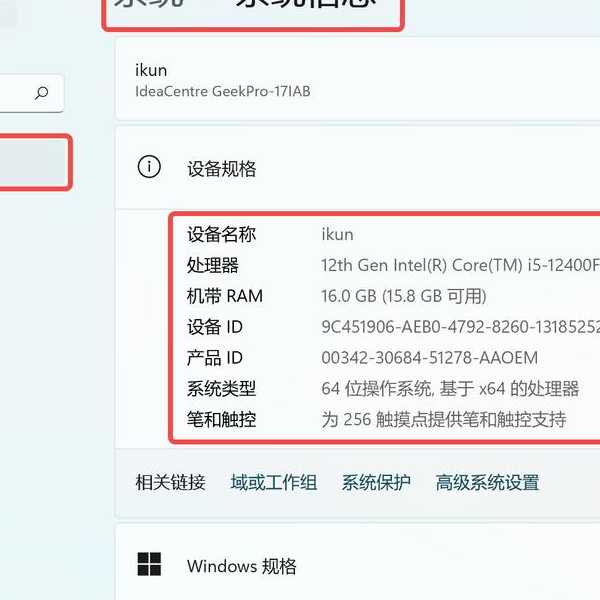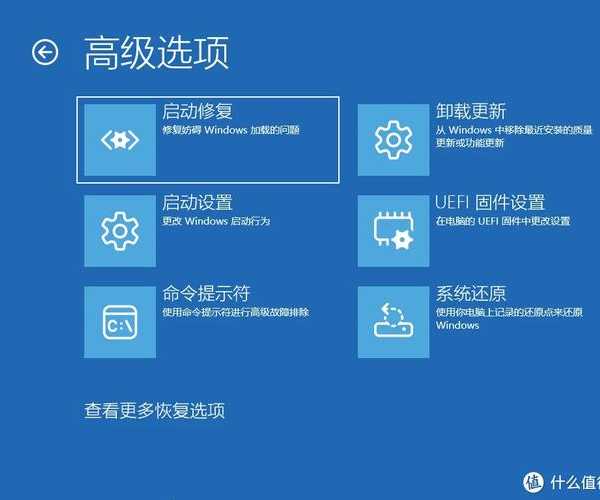```html
新电脑卡成PPT?Windows11怎么轻松榨出隐藏性能,看这篇就够了!
写在前面:别急着重装,先试试这几招
不知道你有没有这样的经历:兴冲冲升级或用上了全新的Windows 11,但用着用着感觉系统变慢、错误弹窗变多,甚至开始怀念以前的“丝滑”?别慌,老伙计今天就来跟你唠唠,
Windows11怎么在不花钱、不重装的前提下,快速找回顺畅体验。这些都是多年实战总结的“土方子”,特别适合办公党、程序员和设计师朋友们!
一、Windows11怎么提升性能?告别卡顿起飞指南
新系统资源占用高?后台偷偷“吃”内存?试试这些操作:
首先,
搞清楚谁在拖慢你的系统! 按下`Ctrl + Shift + Esc`召唤任务管理器:
- 看看“进程”标签页:按CPU或内存排序,揪出占用过高的“元凶”。不认识的程序?右键“结束任务”!
- 翻到“启动”标签页:禁用掉那些开机自动运行、但你根本用不上的程序。开机速度立竿见影!
遇到资源密集型任务(如剪辑渲染、多开虚拟机)时,
Windows11怎么最大化利用硬件?1. 终极法宝:图形性能优先级设置
步骤详解:
右键点击“开始”按钮 → 选择“设置” → 进入“系统” → 点击“显示” → 滚动到底部选择“图形”
找到你运行的大型软件或游戏(如Premiere Pro、Blender、大型游戏) → 点击“选项”
关键一步: 选择“高性能”(通常是你的独立显卡)→ 保存
这个小操作能让你的专业软件或游戏优先调用强力显卡,而非羸弱的集成显卡,效率飙升!
2. 释放内存黑科技:启用内存压缩
打开任务管理器 → “性能”标签页 → 点击“内存”
检查底部“已压缩”项目是否有数值。如果没有或数值很小?
以管理员身份运行命令提示符(CMD)或 PowerShell:
输入命令 `Enable-MMAgent -mc` 并回车。瞬间感觉后台“包袱”轻了不少!
二、Windows11怎么修复错误?常见弹窗克星大全
遇到恼人的0x80070005错误?应用商店闪退?驱动感叹号?别急着拍桌子!
万能修复三板斧:
- 系统文件检查: 管理员运行 CMD → 输入 `sfc /scannow` → 回车。让它自动扫描并修复受损的核心系统文件。
- 重置Windows更新组件: 管理员运行 CMD → 依次输入:
`net stop wuauserv`
`net stop cryptSvc`
`net stop bits`
`net stop msiserver`
`ren C:\Windows\SoftwareDistribution SoftwareDistribution.old`
`net start wuauserv`
`net start cryptSvc`
`net start bits`
`net start msiserver`
这一套组合拳专治更新失败、商店错误。 - 干净启动排雷: Win+R运行 `msconfig` → “服务”标签页 → 勾选“隐藏所有Microsoft服务” → 点击“全部禁用” → 重启电脑。如果问题消失,再逐一排查是哪个第三方服务搞的鬼。
驱动问题一招鲜:
“设备管理器”里小黄标烦人?
Windows11怎么自动修复驱动?访问设备制造商官网下载最新驱动永远是首选。应急时试试:设置 → Windows 更新 → 高级选项 → 可选更新 → 驱动更新。这里藏着微软验签过的稳定驱动!
三、Windows11怎么自定义设置?打造你的专属高效桌面
系统臃肿、通知轰炸、任务栏难用?深度定制才是王道!
提效必备设置:
- 精简启动项: 设置 → 应用 → 启动 → 关掉不需要的!这是Windows11怎么加快开机速度的核心。
- 聚焦任务栏: 右键任务栏 → 任务栏设置 → 关掉“小组件”、“聊天”等。清爽!
- 通知管理大师: 设置 → 系统 → 通知 → 关闭不必要的App通知,世界瞬间清净。
- 文件管理优化: 文件资源管理器“查看”选项 → 勾选“显示文件扩展名”、“隐藏的项目”。避免误删重要文件!
快捷键组合拳:
记住这些,效率翻倍:
| 快捷键 | 功能 |
|---|
| Win + V | 打开剪切板历史(重复粘贴不用愁) |
| Win + Shift + S | 高级截图 |
| Alt + Tab / Win + Tab | 任务视图/虚拟桌面切换 |
| Win + D | 一键显示/隐藏桌面(摸鱼专用) |
四、Windows11怎么优化资源?定期保养不吃灰
系统用久了像旧车,保养很重要!
日常维护清单:
- 清理磁盘空间: 搜索“磁盘清理” → 选择系统盘 → 勾选“临时文件”、“下载的程序文件”等 → 一键清理!尤其C盘飘红时必做。
- 更新!更新!更新! 设置 → Windows 更新 → 保持系统最新。微软常在更新中修复漏洞和优化性能。这是Windows11怎么长期稳定运行的关键保障。
- 善用存储感知: 设置 → 系统 → 存储 → 开启“存储感知”。它能自动清理临时文件、清空回收站(如超过30天),省心省力。
进阶优化:禁用非必要后台服务
注意!此操作需谨慎:运行 `services.msc`
- 寻找占用资源、且你明确不需要的服务(如 Printer Spooler 无打印机时、Fax 服务等)。
- 右键属性 → 启动类型改为“禁用”(对服务作用不确定请勿操作)。
小提示: 对于绝大多数用户,系统的自动维护机制(如存储感知、碎片整理计划任务)已经足够。无需过度干预。
结尾点睛:优化是一个习惯
看完这些,
Windows11怎么保持流畅高效,你心里应该有谱了。这些方法大多数利用的是系统
自带工具和功能,免费又安全,不用担心兼容性问题。
**最关键的一点:**
保持系统的原生优势:兼容性广、安全更新及时、开发者生态成熟。 这正是像我们这样的程序员和内容创作者选择Windows作为工作主力平台的核心原因之一。无论你是连接各种开发板、调试硬件,还是使用Adobe全家桶创作,强大的兼容性意味着更少折腾,更多产出!
记住: 遇到问题先别慌,按照“揪进程→清启动→查更新→做维护”的流程来,系统卡顿、报错问题能解决80%以上。如果真遇到棘手的“疑难杂症”,官方反馈中心或者知识库(访问:[Microsoft Support](https://support.microsoft.com/))总能找到答案。觉得有用记得转发给你的“装机战友”们!还有什么想了解的
Windows11怎么搞定的技巧,评论区告诉我,下期安排!
```